如何在 iPhone 或 iPad 上以 PDF 格式导出和保存 Google 文档,只需 6 个简单步骤:
- 从 App Store 免费获取 PDF 点睛。
- 启动 Google 文档 App 并打开要保存的文档。
- 点触右上角的三个点。
- 点击 共享和导出,然后点击发送副本。
- 选择 PDF 格式,然后点触确定准备 PDF。
- 接下来,点触 PDF 点睛图标,在 PDF 点睛中将 Google 文档保存为 PDF。
Google 文档是 2021 年最流行的在线文字处理应用之一。 任何人只要拥有谷歌账户,就可以免费使用谷歌的这一基于网络的产品,都可以随时随地使用任何设备在线创建和编辑文档。 设备创建和编辑文档。 它的功能与微软的 Word 和苹果的 Pages 应用程序非常相似,但由于完全基于网络,它的协作和共享功能使其得到了更广泛的应用。
默认情况下,在 Google 文档中创建的所有文档都会使用 Google 自带的文件格式存储在 Google 云端硬盘存储空间中。 有时,您可能想在 iPhone 或 iPad 设备上下载并保存这些 Google 文档、以便离线查看或编辑。 下面是如何将 Google 文档导出为 PDF 并保存在 iPhone 上的方法。
如何在 iPhone 或 iPad 上将 Google 文档保存为 PDF 格式
要在 iOS 设备上使用 Google 文档,谷歌要求您使用 App Store 上的 Google 文档 App。 假定您已经使用 Google 账户登录了该应用程序,下面将介绍如何导出 Google 文档并将其保存到iPhone 上:
- 首先,登录 App Store 免费获取 PDF 点睛。 您需要用它从 Google 保存 PDF。
- 然后,启动 Google 文档 App 并打开要保存为 PDF 的文档。
- 点触屏幕右上角的三个点。
- 选择共享和导出选项,然后点击发送副本。
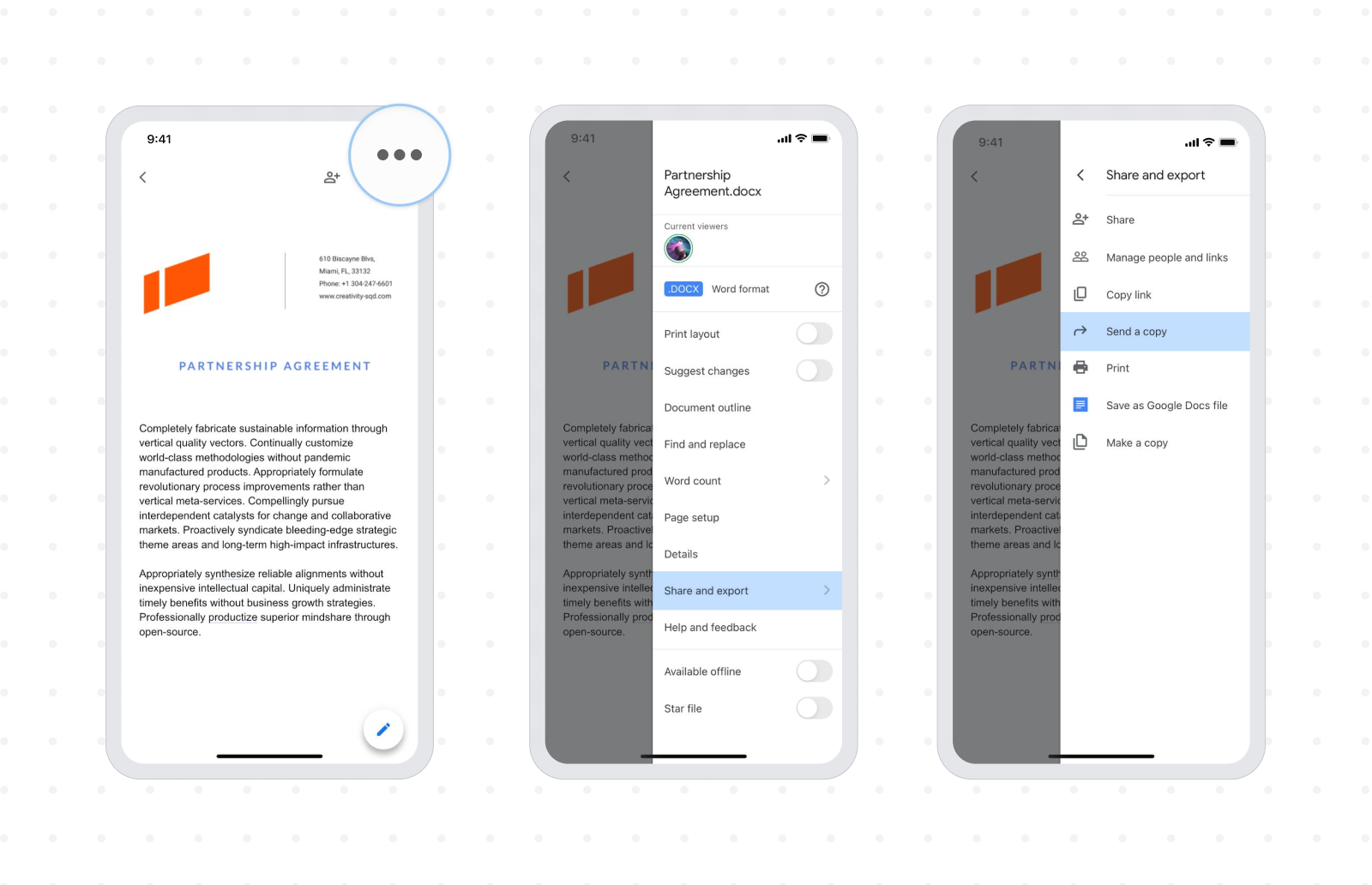
- 选择 PDF 格式,然后点触确定准备 PDF。
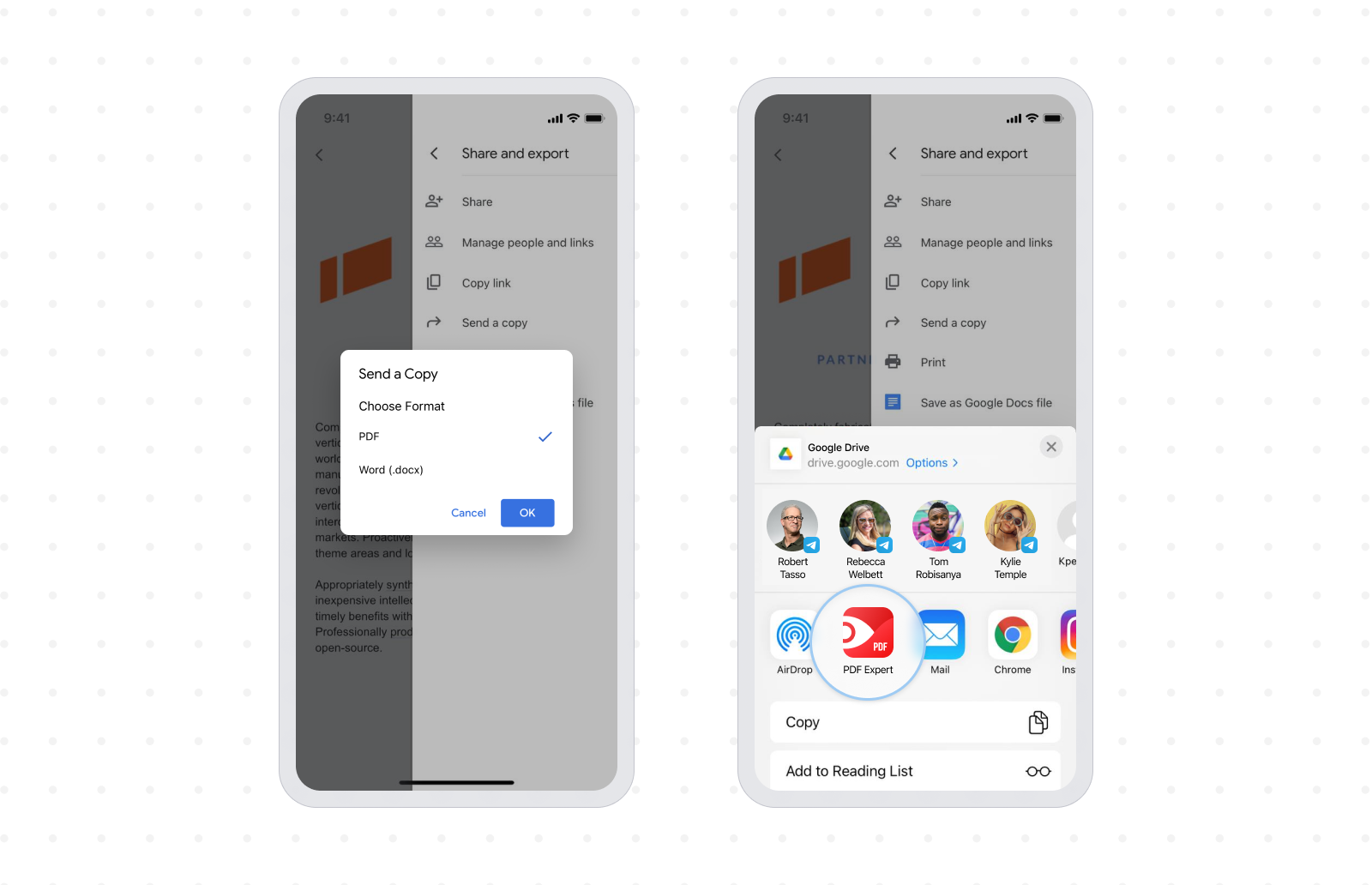
- 接下来,点触 PDF 点睛图标,在 PDF 点睛中将 Google 文档保存为 PDF。
如此简单。 您的 Google 文档将自动转换成 PDF 文档,并保存在 PDF 点睛中。 当您想在 iPad 上将 Google 文档保存为 PDF 时,上述步骤同样适用。 PDF 点睛可保存所有 PDF 文档,离线也可编辑。
将文档整齐地保存在 PDF 点睛 中,您可以使用该应用程序查看 & 在 iPhone 上编辑 PDF 文件,或合并 PDF,压缩 PDF、在 iPhone 上批注 PDF等等。
即刻免费下载 PDF 点睛开始在 iPhone 或 iPad 上保存 PDF。


